Το εικονίδιο διακομιστή WAMP εμφανίζεται πορτοκαλί και δεν γίνεται πράσινο
Εάν θέλετε να χρησιμοποιήσετε το WAMP στα Windows για να εγκαταστήσετε και να δοκιμάσετε διάφορα συστήματα διαχείρισης περιεχομένου όπως WordPress , Drupal , Joomla κ.λπ. αλλά διαπιστώσετε ότι το εικονίδιο διακομιστή WAMP(WAMP Server) στο δίσκο συστήματος είναι πάντα πορτοκαλί ή κόκκινο, αυτό το άρθρο θα σας βοηθήσει διορθώστε αυτό το ζήτημα. Αν και δεν υπάρχει συγκεκριμένη λύση σε αυτό το πρόβλημα, μπορείτε να δοκιμάσετε αυτές τις προτάσεις.
Το εικονίδιο του διακομιστή WAMP είναι πάντα πορτοκαλί
1] Visual C++ Redistributable for Visual Studio 2012 Update 4
Αυτό είναι πιθανώς ένα ουσιαστικό μέρος του διακομιστή WAMP . Χωρίς αυτό, δεν μπορείτε να ξεκινήσετε τον διακομιστή WAMP και θα εμφανίζει πάντα ένα πορτοκαλί εικονίδιο στο δίσκο συστήματος. Εάν δεν το έχετε στον υπολογιστή σας, θα πρέπει να κάνετε λήψη του Visual C++ Redistributable για το Visual Studio 2012 Update 4 από τον ιστότοπο της Microsoft(Microsoft website) . Μετά την εγκατάσταση, πρέπει να επανεκκινήσετε τον υπολογιστή σας για να λάβετε την αλλαγή.
2] Επανεκκινήστε όλες τις υπηρεσίες(2] Restart all Services)
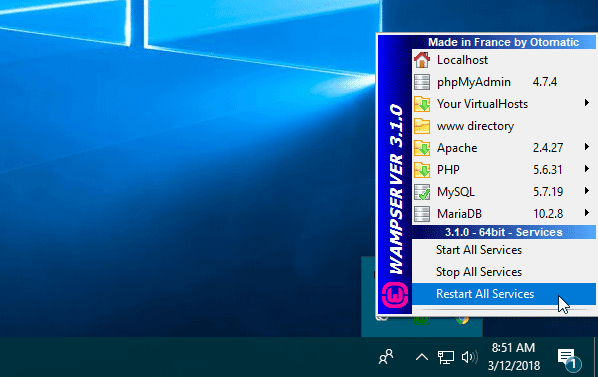
Μερικές φορές ο διακομιστής WAMP εμφανίζει προβλήματα λόγω κάποιου εσωτερικού σφάλματος. Αν ναι, δεν θα μπορέσετε να λύσετε το πρόβλημα. Η μόνη λύση σε αυτό είναι η επανεκκίνηση όλων των Υπηρεσιών(Services) . Για αυτό, κάντε κλικ στο εικονίδιο διακομιστή WAMP > Επιλέξτε (Select) Επανεκκίνηση όλων των υπηρεσιών(Restart All Services) .
3] Εγκαταστήστε και ξεκινήστε την υπηρεσία Apache(3] Install and Start Apache Service)
Οι περισσότεροι άνθρωποι αντιμετωπίζουν αυτό το ζήτημα «πάντα πορτοκαλί εικονίδιο» εξαιτίας αυτού του συγκεκριμένου πράγματος. Αν και οι προγραμματιστές προσπάθησαν να διορθώσουν αυτό το ζήτημα, μερικοί άνθρωποι εξακολουθούν να αντιμετωπίζουν αυτό το ζήτημα, ακόμη και με την πιο πρόσφατη έκδοση του διακομιστή WAMP . Κατά την εκκίνηση του διακομιστή WAMP , θα πρέπει να ξεκινήσει και η υπηρεσία Apache . Σε περίπτωση που δεν ξεκινήσει? Ο διακομιστής WAMP(WAMP) δεν θα λειτουργεί όπως θα έπρεπε.
Για να διορθώσετε αυτό το ζήτημα, μεταβείτε στο εικονίδιο διακομιστή WAMP στο δίσκο συστήματος > Apache > Service 'wampapache64 ’ > Install Service .
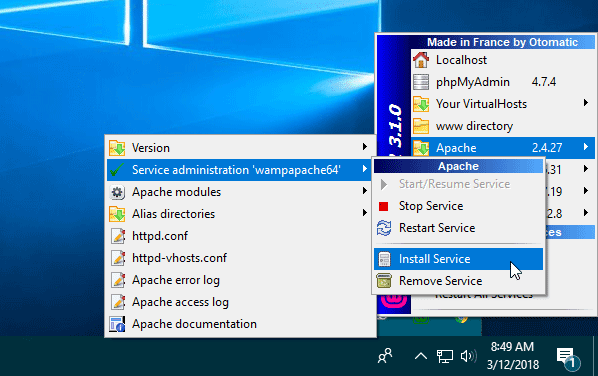
Θα ανοίξει τη γραμμή εντολών(Command Prompt) στην οθόνη σας. Αφού κλείσετε τη γραμμή εντολών(Command Prompt) , μεταβείτε στην ίδια διαδρομή και κάντε κλικ στο Start/Resume Service .
Το εικονίδιο διακομιστή WAMP θα πρέπει να γίνει πράσινο αμέσως.
Σε περίπτωση που μπορείτε να τα έχετε όλα αυτά αλλά και πάλι, το εικονίδιο εμφανίζει πορτοκαλί χρώμα, πρέπει να κάνετε κλικ στο κουμπί Επανεκκίνηση υπηρεσίας(Restart Service) .
Εάν όλες αυτές οι προτάσεις αποτύχουν να λύσουν το πρόβλημά σας, μπορείτε να ελέγξετε το αρχείο καταγραφής σφαλμάτων για να μάθετε το ακριβές πρόβλημα.(If all these suggestions fail to solve your problem, you can check the error log to find out the exact issue.)
Ελπίζουμε(Hope) αυτές οι προτάσεις να είναι χρήσιμες για εσάς.
Σχετικό διαβάζει:(Related reads:)
- Χρησιμοποιήστε το WAMP για να εγκαταστήσετε το WordPress σε Τοπικό Υπολογιστή
- Πώς να εγκαταστήσετε το Drupal χρησιμοποιώντας WAMP στα Windows.(How to install Drupal using WAMP on Windows.)
Related posts
Πώς να εγκαταστήσετε το Drupal χρησιμοποιώντας WAMP στα Windows
Αποκλείστηκε από τις Ρυθμίσεις διακομιστή και διακομιστή Plex; Εδώ είναι η επιδιόρθωση!
Καλύτερο λογισμικό και υλικό Bitcoin Wallets για Windows, iOS, Android
Ρύθμιση ραδιοφωνικού σταθμού Internet δωρεάν σε υπολογιστή με Windows
Το Fix Partner δεν συνδέθηκε με το σφάλμα δρομολογητή στο TeamViewer στα Windows 10
Συμβουλές αγορών Cyber Monday & Black Friday για εκπτώσεις που θέλετε να ακολουθήσετε
Πώς να προστατεύσετε με κωδικό πρόσβασης και να ασφαλίσετε έγγραφα PDf με το LibreOffice
Πώς να κρυπτογραφήσετε και να προσθέσετε κωδικούς πρόσβασης στα έγγραφα του LibreOffice
ngrok: Δημοσιεύστε τους Τοπικούς Διακομιστές σας με Ασφαλείς σήραγγες
Πώς να κλείσετε τον λογαριασμό σας Payoneer;
Οι εφαρμογές OpenGL δεν εκτελούνται σε ασύρματη οθόνη Miracast στα Windows 11/10
Το αρχείο zip είναι πολύ μεγάλο σφάλμα κατά τη λήψη αρχείων από το DropBox
Τι σημαίνει NFT και Πώς να δημιουργήσετε NFT Digital Art;
Το πλαίσιο σχολίων του Disqus δεν φορτώνεται ή δεν εμφανίζεται για έναν ιστότοπο
Πώς να δημιουργήσετε αυτο-υπογεγραμμένα πιστοποιητικά SSL στα Windows 11/10
Αυτός ο λογαριασμός δεν είναι συνδεδεμένος με κανέναν λογαριασμό Mixer
Πώς να φτιάξετε προσκλητήριο σε υπολογιστή με Windows
Το καλύτερο δωρεάν λογισμικό ασφαλούς ψηφιακού φορητού υπολογιστή και διαδικτυακές υπηρεσίες
SMS Organizer: Εφαρμογή SMS που υποστηρίζεται από τη Μηχανική Εκμάθηση
Οι καλύτερες δυνατότητες στο LibreOffice Calc
